Android 스마트폰이 재생되고 있습니까 ? 갑자기 느리게 실행되거나 여기저기서 광고가 나타나거나 무작위로 약간 이상할 수 있습니다. 맬웨어 또는 잠재적으로 원하지 않는 프로그램(PUP)에 문제가 있기 때문일 수 있습니다.
그렇다면 장치에 맬웨어가 있는지 확인하는 가장 좋은 방법은 무엇입니까?
간단합니다. 맬웨어 방지 도구를 사용 하면 앱을 설치하고 실행하고 검사를 실행하는 데 오래 걸리지 않습니다. 이 가이드에서는 단계별 방식으로 명확하고 간결한 설명과 함께 집을 청소하고 Android 기기에서 잠재적인 맬웨어를 제거하는 과정을 안내합니다.
1. 좋은 맬웨어 방지 앱을 사용하십시오.
먼저, 스마트폰에 감염되었을 수 있는 맬웨어를 근절하고 파괴하기 위한 전문 소프트웨어가 필요합니다. 맬웨어 감지 및 제거는 수동으로 수행할 수 있는 작업이 아닙니다.
이미 맬웨어 방지 앱이 설치되어 있다면 당연히 사용할 수 있습니다. 그러나 그렇지 않다면 사용 가능한 최고의 도구 중 하나를 사용하고 싶을 것입니다.
새 도구를 설치하고 맬웨어에 대한 탐색 및 파괴 임무를 시작하기 전에 최근에 수행하지 않은 경우 휴대폰을 백업할 수 있습니다. 어쨌든 정기적으로 해야 하는 일입니다.
편집자 주: 이 문서의 나머지 부분에서는 사용자가 Malwarebytes를 사용한다고 가정하지만 대부분의 맬웨어 제거 앱은 매우 유사한 방식으로 작동합니다.
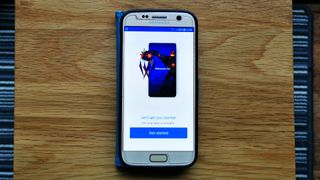
2. Malwarebytes 설정
앱을 처음 실행하면 '시작하기' 버튼을 탭한 다음 Malwarebytes가 휴대전화의 저장소와 시스템을 스캔하는 데 필요한 권한을 부여해야 합니다.
그렇게 하려면 '권한 부여'를 누른 다음 '허용'을 탭하면 30일 동안 프리미엄 평가판을 사용 중임을 설명하는 화면이 표시됩니다. 이 기간이 지나면 기본 무료 앱으로 되돌아갑니다(기능이 훨씬 적음: 공짜로 얻을 수 있는 것은 맬웨어에 대한 온디맨드 검색뿐입니다). 원하는 경우 여기에서 '지금 프리미엄 구매'를 탭하여 유료 멤버십으로 업그레이드할 수 있습니다.
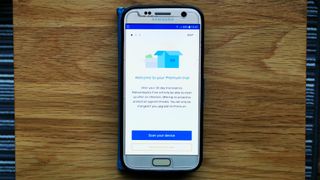
3. 맬웨어 검사
이제 파란색 '장치 스캔' 버튼을 누를 수 있습니다. 평가판 화면에서 '건너뛰기'를 누르거나 프리미엄 구독을 선택한 경우 앱의 기본 메뉴에서 스캔을 시작할 수 있습니다. 화면 중앙에 있는 '지금 스캔'이라고 표시된 큰 녹색 버튼입니다.
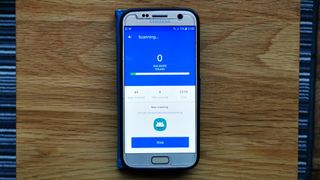
4. 스캔 진행 중
맬웨어 검사가 실행되며 다소 시간이 걸릴 수 있습니다. 확인 중인 다양한 응용 프로그램과 파일이 화면 하단에 표시되며, 위의 진행률 표시줄은 프로세스가 얼마나 진행되었는지 보여줍니다.
초기 스캔에는 5~10분이 소요될 수 있지만 향후 스캔에는 일반적으로 1분 미만이 소요됩니다.
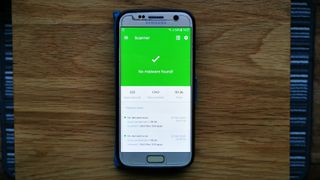
5. 스캔 결과
검사가 완료되면 Malwarebytes는 앱이 감지한 의심스러운 모든 것을 포함하여 전체 결과를 표시합니다.
이 시점에서 애플리케이션은 아무 것도 찾지 못했을 수 있으며, 이 경우 스마트폰의 건강 상태가 깨끗합니다. 다른 작업을 수행할 필요가 없습니다.
그러나 Malwarebytes가 수상해 보이는 것을 발견했다면 처리해야 합니다...
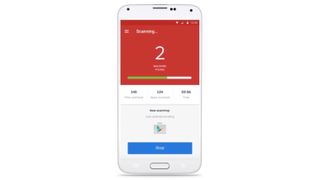
6. 발견된 위협
스마트폰에 불쾌한 것이 있거나 최소한 악의적이거나 바람직하지 않은 것이 있는 경우 잠재적으로 원하지 않는 프로그램(PUP) 또는 노골적인 맬웨어 로 표시됩니다 .
후자의 경우 파일을 즉시 제거하도록 선택할 수 있습니다. 파일이 합법적이라는 사실을 알지 못하는 한 앱의 경고를 무시하도록 선택할 수 있습니다. 경우에 따라 정품 파일이 '가양성'으로 알려진 맬웨어로 잘못 식별될 수 있지만 '항상 무시'를 선택하면 앱이 파일을 그대로 두고 검사에서 다시는 플래그를 지정하지 않습니다.
애드웨어와 같이 다소 불쾌할 수 있는 PUP를 사용하면 이를 제거하거나 무시할 수 있는 동일한 선택권이 있습니다. 또는 이번에는 미끄러지지만 다음 맬웨어 검색에서 다시 강조 표시되는 '한 번 무시'를 선택할 수 있습니다. 후자의 옵션은 잠재적으로 원하지 않는 프로그램을 찾아보고 실제로 위험해 보이는지 또는 안전하게 내버려 둘 수 있는 프로그램인지 확인할 수 있는 약간의 시간을 제공합니다.
이러한 항목은 '잠재적으로' 원치 않는 항목일 뿐이므로 이 범주에 속하는 항목은 상대적으로 무해할 가능성이 더 큽니다(언급한 대로 잘못된 긍정이 아닌 한 피해를 줄 수 있는 맬웨어와 비교할 때). 즉, 확실하지 않은 경우 지나치게 조심하는 것이 일반적으로 최선의 정책이므로 제거하는 편이 좋습니다.
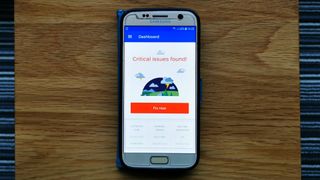
7. 모든 작업 완료 - '중요한 문제'도 주의하세요.
스캔이 완료된 후 기본 메뉴/대시보드로 이동하고 발견된 위협에 대해 필요한 조치를 취하면 앱은 감염을 제외하고 다른 중요한 문제가 있는 경우 여기에서 경고합니다( 또는 그 문제에 대해 중요하지 않은 것)을 장치와 함께 사용하십시오.
우리의 경우 하나가 있었는데, 즉 '다른 앱 위에 그리기' 권한이 켜져 있지 않았고 앱의 랜섬웨어 방지 보호와 함께 치료 지침을 표시하기 위해 이를 활성화해야 했습니다. 이러한 문제에 대한 설명과 함께 표시되는 파란색 버튼을 눌러 개별 문제를 수정하거나 빨간색 '지금 해결' 버튼('중대하지 않은 모든 문제 무시' 상자가 있음)을 탭하여 한 번에 모든 문제를 해결할 수 있습니다. 문제 '를 선택하면 방정식에서 제외됩니다.)
이제 준비가 되었으며 주문형 검색을 허용하는 Malwarebytes의 무료 버전을 사용하여 향후에도 정기적인 맬웨어 검색을 계속 수행할 수 있습니다. 대시보드의 왼쪽 상단 메뉴에서 설정 > 검사로 이동하면 매일 또는 특정 요일에 검사를 자동화하는 '예약 검사' 옵션이 있습니다.
- 독립적인 Malwarebytes 리뷰 에서 자세히 알아보십시오.
- 보안 클라우드 스토리지 솔루션 으로 안전하게 백업하세요.
- 중요한 질문은... 무료 바이러스 백신이 안전한가요?

